Microsoft ha recentemente presentato il suo nuovo servizio webmail denominato Outlook.com progettato per il prossimo miliardo di caselle di posta. Il nuovo servizio di posta elettronica di Microsoft sembra moderno e dispone di spazio di archiviazione della posta praticamente illimitato. Capacità di connettersi a Facebook, Twitter, YouTube e altri social network e possibilità di visualizzare e modificare documenti senza uscire da Outlook.com sono due fantastiche funzionalità.
Mentre la maggior parte degli utenti si sta godendo il nuovo servizio e felice con l'interfaccia pulita, senza pubblicità e senza fronzoli, alcuni utenti non sono contenti del design ispirato alla metropolitana.

Gli utenti che si sono registrati su Outlook.com per esplorare il nuovo servizio di posta elettronica e ora vogliono chiudere l'account possono completare i passaggi indicati di seguito per chiudere l'account ed eliminare tutte le informazioni personali.
Tieni presente che quando chiudi il tuo account, il tuo nome utente, password, profilo dell'account saranno eliminati in modo permanente. Per questo motivo, non potrai accedere al tuo account Microsoft, Xbox LIVE o altrove utilizzando questo account. Nota inoltre che perderai l'accesso ai tuoi contatti di Messenger e Hotmail.
Se hai utilizzato l'account Outlook.com che desideri chiudere come ID con altri siti o servizi, ti suggeriamo di accedere prima a tali siti e servizi e di eliminare le tue informazioni personali o di cambiare l'indirizzo email a quello alternativo prima chiudendo il tuo account Outlook.com.
Passaggi per chiudere ed eliminare il tuo account Outlook.com
Passaggio 1: visita Outlook.com, accedi con il tuo indirizzo email di Outlook che desideri chiudere ed eliminare.
Passaggio 2: Fare clic su Opzioni "cog" nell'angolo in alto a destra della pagina e fare clic su Altre impostazioni di posta per aprire la pagina delle opzioni di Outlook.
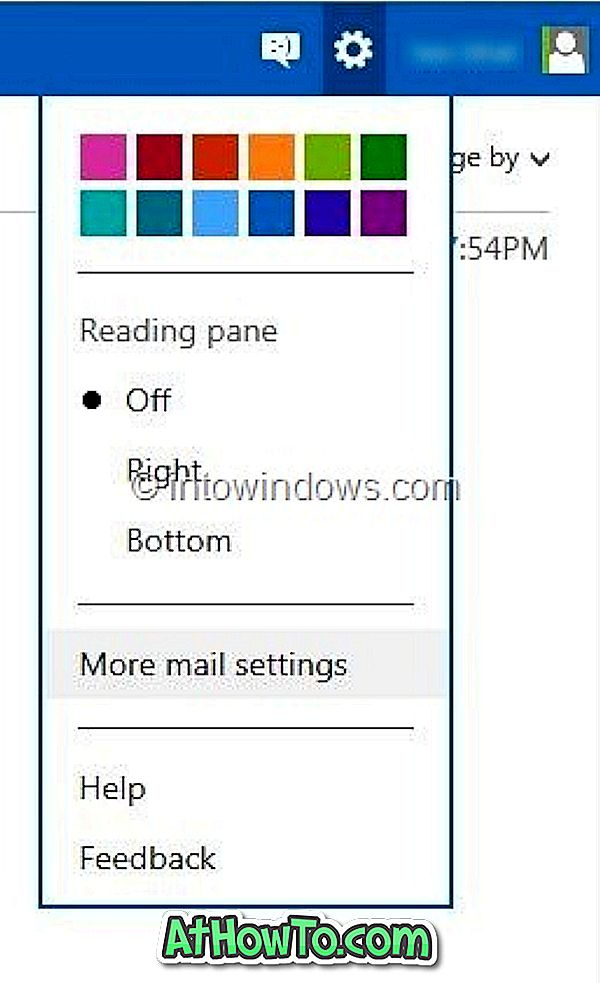
Passaggio 3. Sotto Gestione del tuo account, vedrai l'opzione Dettagli account (password, indirizzi, fuso orario) . Fare clic su di esso per aprire la pagina di riepilogo dell'account Microsoft in cui è possibile modificare e aggiornare le informazioni personali e di sicurezza e chiudere anche l'account.
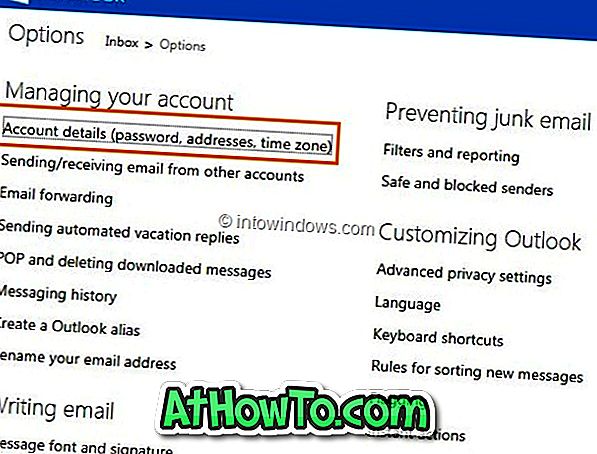
Scorri verso il basso per visualizzare l'opzione Chiudi account . Fare clic su di esso per vedere Chiudi la pagina dell'account Microsoft. Qui vedrai cosa succede quando chiudi il tuo account Outlook.com.
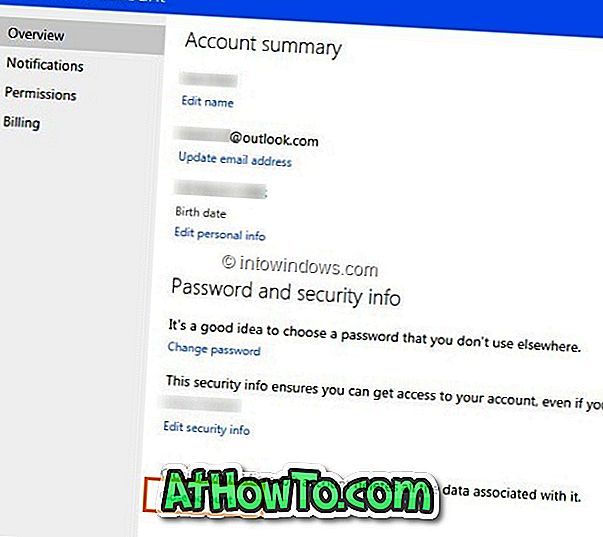
Passaggio 4: scorri verso il basso la pagina, inserisci la password per il tuo account (se hai dimenticato la password, segui le nostre procedure per reimpostare o recuperare la guida alla password dell'account di Outlook.com) e poi fai clic sul pulsante Avanti.
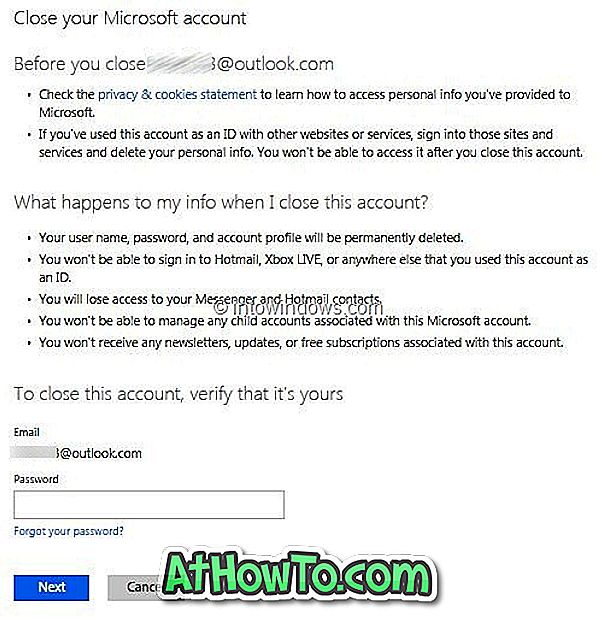
Passo 5: Nella pagina successiva, vedrai "Per chiudere il tuo account @ outlook.com devi disattivare il tuo account Hotmail". Fare clic su Disattiva il collegamento del tuo account Hotmail per visualizzare una nuova pagina in cui è necessario fare clic sul pulsante Chiudi account per chiudere definitivamente il tuo account ed eliminare tutte le informazioni.
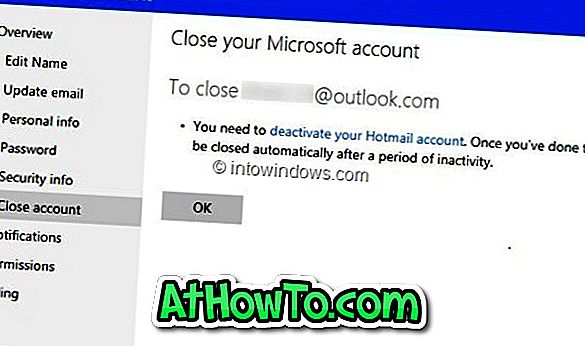

Tieni presente che Microsoft riserva il tuo indirizzo email per 270 giorni dopo la chiusura dell'account e altre persone non saranno in grado di ottenere quell'indirizzo email durante tale periodo. Dopo quel tempo, diventa disponibile per altre persone da usare.














